掃描硬件改動功能是為了讓用戶了解相關硬件的改動情況,更加了解系統的運作,但是在win8新系統中,還是有很多用戶不知道怎麼來掃描硬件改動,現在就讓我們一起來分析下win8設備管理器是如何掃描硬件改動的。
1、第一次啟動電腦,桌面圖標只有回收站,在桌面空白處點擊個性化,如下圖所示:
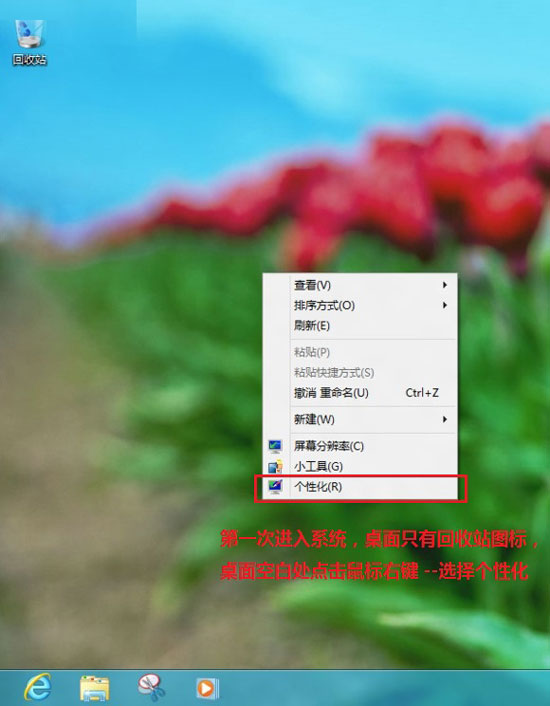
2、點擊更改桌面圖標,如下圖所示:
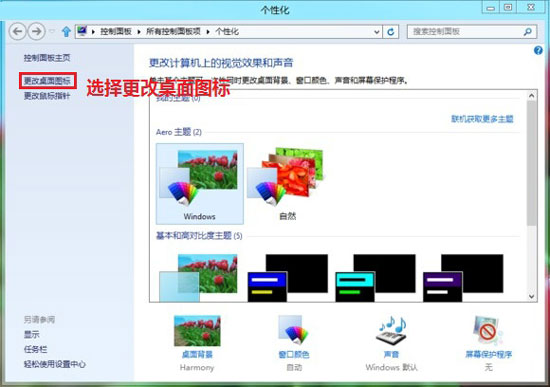
3、勾選計算機,點擊確定,如下圖所示:
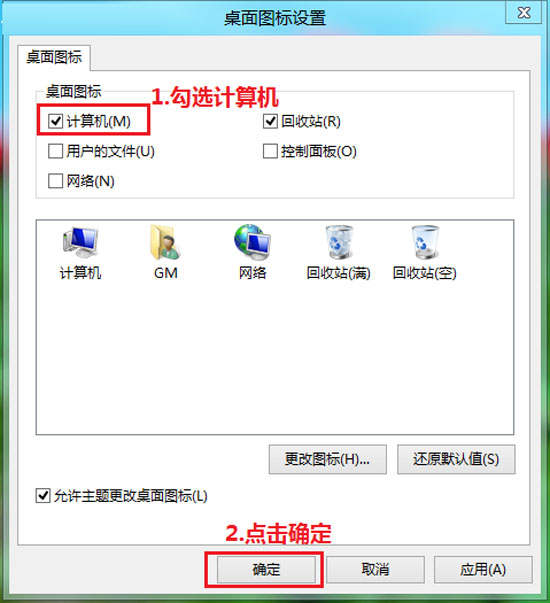
4、在桌面上找到“計算機”圖標,右鍵選擇“管理”,如下圖所示:

5、打開設備管理器,右側選中設備,就可以點擊工具欄上的“掃描檢測硬件改動”進行操作,如下圖所示:
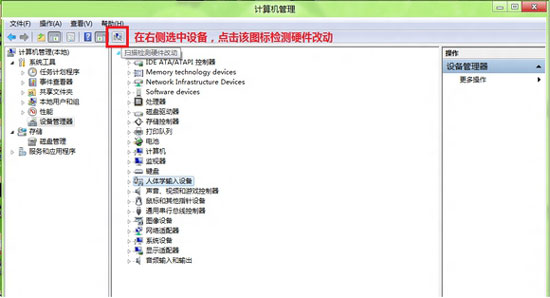
6、或者點擊操作菜單,選擇“掃描檢測硬件改動”如下圖所示:
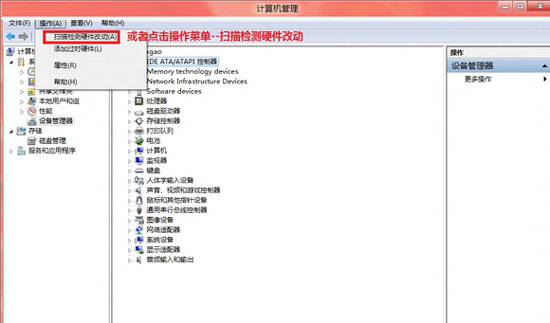
7、或者選中一個設備,點擊右鍵--選擇“掃描檢測硬件改動”如下圖所示:
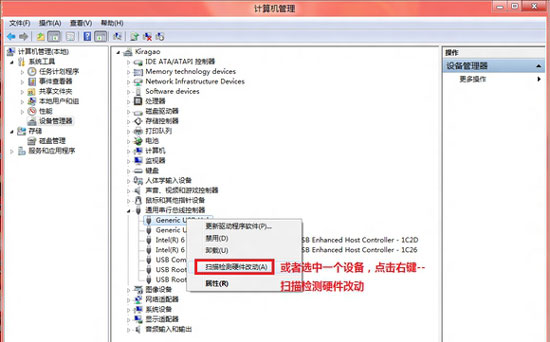
其實掃描硬件改動程序並不是一件難事,只是用戶們對新系統win8的構造組成還不是那麼的了解,只要用戶多花心耐心在系統上,硬件掃描改動輕松幾步就可以搞定了,有興趣的用戶可以來試試看哦。